Nếu bạn đang sử dụng n8n để xây dựng các quy trình tự động hóa và muốn đảm bảo hệ thống luôn hoạt động ổn định, bảo mật cao và có đầy đủ tính năng mới nhất, việc cập nhật phiên bản mới là điều không thể bỏ qua. Trong bài viết này, Tino sẽ hướng dẫn bạn cách cập nhật n8n chi tiết, dễ hiểu và an toàn.
Vì sao nên cập nhật n8n thường xuyên?
- Tăng cường bảo mật: Mỗi phiên bản mới của n8n thường đi kèm với các bản vá lỗi bảo mật. Việc sử dụng phiên bản cũ có thể khiến hệ thống dễ bị tấn công, đặc biệt nếu bạn đang tự host n8n trên VPS hay server riêng.
- Cải thiện hiệu suất và độ ổn định: Các bản cập nhật thường tối ưu hiệu suất xử lý của n8n, giúp workflow chạy mượt mà và ít gặp lỗi hơn, đặc biệt là khi hệ thống phức tạp hoặc có lưu lượng lớn.
- Bổ sung tính năng mới: Đội ngũ phát triển n8n liên tục cập nhật các tính năng mới, node tích hợp mới (ví dụ: với ứng dụng hoặc API phổ biến), giúp bạn mở rộng khả năng tự động hóa mà không cần viết mã thủ công.
- Sửa lỗi (bug fixes): Nếu bạn đang gặp lỗi trong quá trình sử dụng n8n, rất có thể lỗi đó đã được sửa trong phiên bản mới hơn. Do đó, cập nhật thường xuyên giúp hạn chế các sự cố kỹ thuật phát sinh.
- Tương thích tốt hơn với hệ thống bên ngoài: Phiên bản mới thường cập nhật các thay đổi về API hoặc chuẩn giao tiếp với các ứng dụng bên ngoài, từ đó giúp đảm bảo tính tương thích và ổn định lâu dài.
- Chuẩn bị tốt hơn cho các nâng cấp trong tương lai: Việc bỏ qua nhiều bản cập nhật có thể khiến việc nâng cấp về sau trở nên khó khăn, rối rắm hoặc thậm chí gây lỗi nghiêm trọng. Cập nhật thường xuyên giúp bạn kiểm soát mọi thay đổi theo lộ trình dễ dàng hơn.

Cách kiểm tra phiên bản hiện tại của n8n đang dùng
Kiểm tra phiên bản n8n khi dùng Docker
Nếu bạn chạy n8n bằng Docker, hãy sử dụng lệnh sau trong terminal:
docker exec -it <container_name> n8n --versionGợi ý: Nếu bạn không nhớ tên container, dùng lệnh docker ps để liệt kê tất cả container đang chạy.
Ví dụ: Tên container trong hình là root_n8n_1, bạn sẽ nhập:
docker exec -it root_n8n_1 n8n --versionPhiên bản hiển thị là 1.86.1
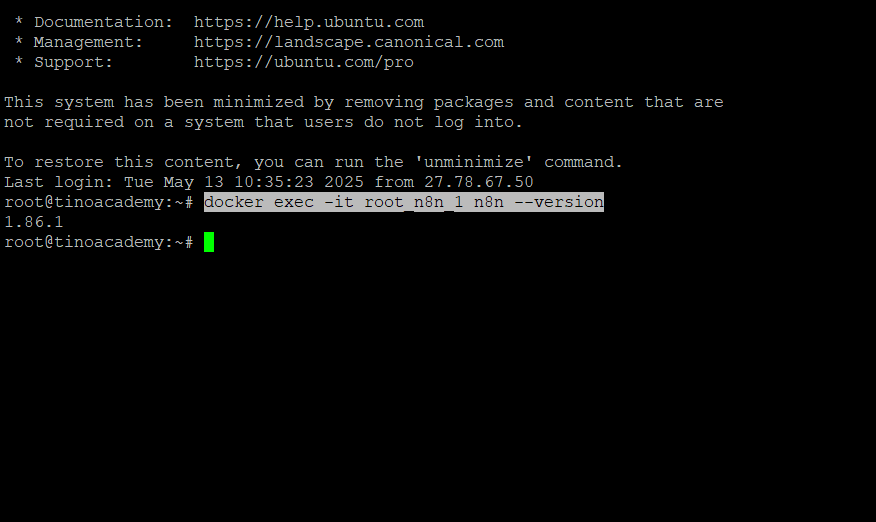
Kiểm tra phiên bản n8n khi cài bằng npm (Node.js)
Nếu bạn cài n8n thông qua npm (thường dùng lệnh npm install -g n8n), hãy chạy:
n8n --versionKiểm tra trực tiếp trong giao diện web n8n
Nếu bạn đang truy cập n8n qua trình duyệt, thực hiện các bước sau:
Bước 1: Mở giao diện chính của n8n.
Bước 2: Trong menu bên trái -> chọn mục Helps -> About n8n
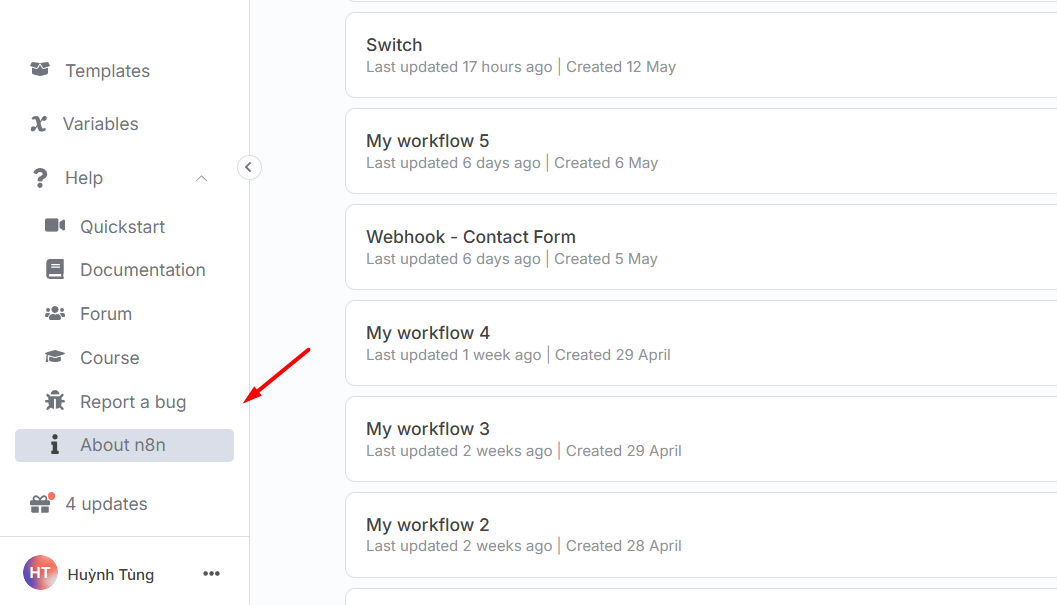
Một cửa sổ pop-up sẽ hiện ra, trong đó có ghi thông tin phiên bản hiện tại.
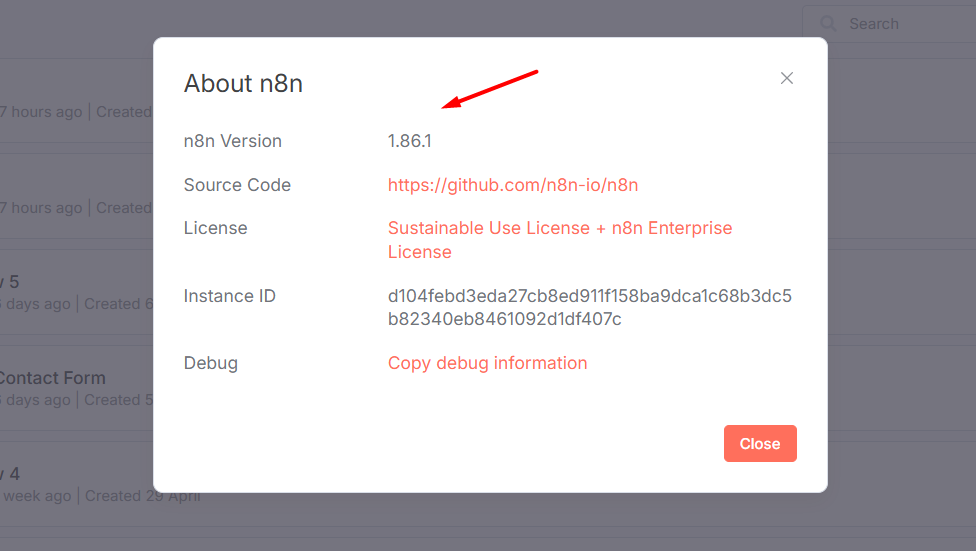
Hướng dẫn cách cập nhật n8n
Cập nhật n8n khi sử dụng Docker
Bước 1: Dừng container cũ
docker stop <container_name>Bước 2: Xóa container cũ (không mất dữ liệu nếu bạn dùng volume)
docker rm <container_name>Bước 3: Tải image mới nhất từ Docker Hub
docker pull n8nio/n8nBước 4: Khởi động lại container với image mới
Ví dụ đơn giản (cấu hình tùy theo môi trường của bạn):
docker run -d \
--name n8n \
-p 5678:5678 \
-v ~/.n8n:/home/node/.n8n \
n8nio/n8nLưu ý: Nếu bạn dùng Docker Compose, chỉ cần chạy:
docker-compose pull
docker-compose up -dCập nhật n8n khi cài bằng npm (Node.js)
Bước 1: Cập nhật lên phiên bản mới nhất
npm install -g n8nBước 2: Khởi động lại n8n (nếu đang chạy ở chế độ background)
Nếu dùng PM2, hãy restart:
pm2 restart n8nCập nhật n8n nhanh chóng nếu dùng VPS N8N Tino
Bước 1: Truy cập vào VPS N8N – AI Workflow bằng SSH
Bước 2: Bạn chỉ cần nhập lệnh:
n8n-updateHiển thị như hình bên dưới là hoàn tất:
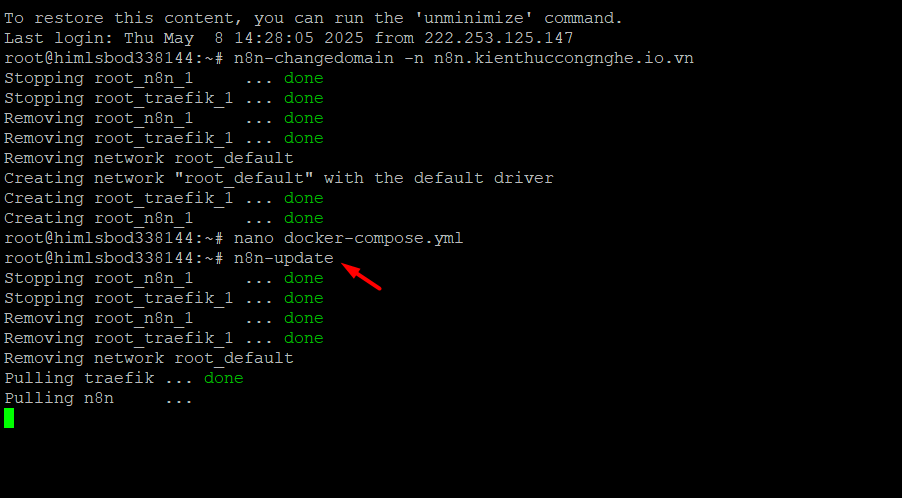
Cập nhật n8n (phiên bản Cloud)
Đối với những bạn sử dụng n8n qua phiên bản Cloud (n8n.io), cách cập nhật phiên bản mới nhất của n8n như sau:
Bước 1: Đăng nhập vào giao diện n8n trên n8n.io
Bước 2: Chọn mục Admin Panel ở menu bên phải.
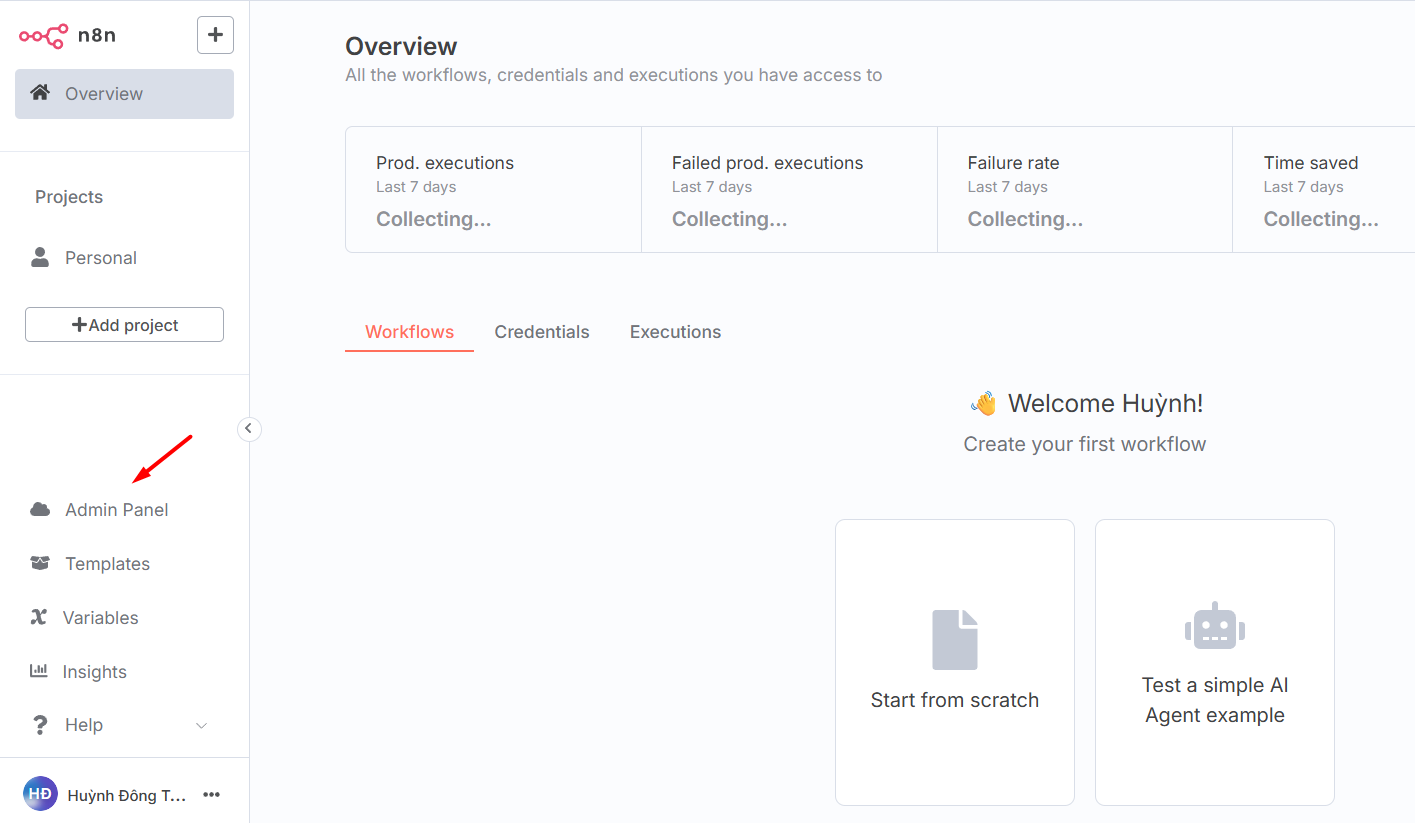
Bước 3: Nhấn qua tab Manage -> chọn phiên bản mới nhất tại mục n8n version.
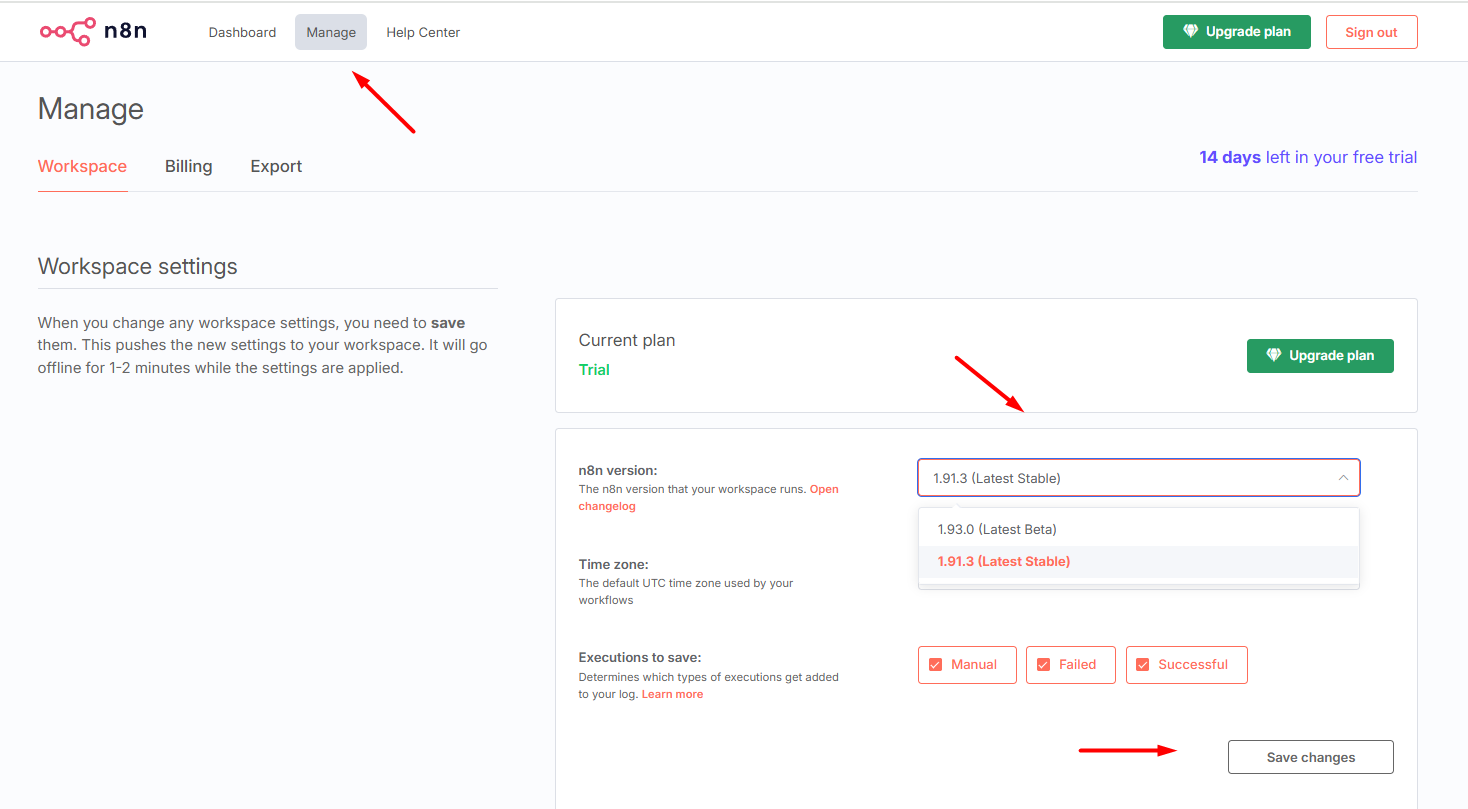
Bước 4: Nhấn Save Changes để lưu.
Kết luận
Hy vọng với hướng dẫn chi tiết ở trên, bạn đã nắm được cách cập nhật phiên bản n8n phù hợp với môi trường đang sử dụng. Nếu gặp khó khăn hoặc cần hỗ trợ kỹ thuật chuyên sâu, đừng ngần ngại để lại bình luận hoặc liên hệ với đội ngũ kỹ thuật của Tino để được trợ giúp kịp thời.
Những câu hỏi thường gặp
Cập nhật bao lâu một lần là hợp lý?
Tùy vào nhu cầu:
- Với môi trường thử nghiệm/dev, có thể cập nhật thường xuyên để trải nghiệm tính năng mới.
- Với môi trường sản phẩm, nên kiểm tra bản cập nhật 1–2 tháng/lần và ưu tiên bản ổn định (stable).
Có nên tắt workflow trước khi cập nhật?
Có, nên tạm dừng các workflow đang chạy để tránh xung đột hoặc lỗi trong quá trình cập nhật.
Có thể rollback phiên bản n8n sau khi cập nhật không?
Có thể. Bạn cần:
- Khôi phục database đã backup.
- Dừng container hoặc quá trình đang chạy.
- Tải image cũ hoặc cài lại phiên bản trước đó bằng npm install -g n8n@<version>.
Cập nhật n8n có làm mất dữ liệu không?
Không, nhưng để an toàn, bạn nên:
- Sao lưu cơ sở dữ liệu trước khi cập nhật (đặc biệt khi dùng PostgreSQL hoặc SQLite).
- Dùng Docker volume hoặc mount thư mục lưu trữ dữ liệu (~/.n8n hoặc database).
Cập nhật n8n có ảnh hưởng đến các node tùy chỉnh không?
Có thể, nếu node tùy chỉnh không tương thích với phiên bản mới. Do đó, bạn hãy kiểm tra lại node và sao lưu node tùy chỉnh trước khi cập nhật.




















